
Borrar historial de Instagram fácilmente
hace 1 semana
En la era digital, la privacidad se ha convertido en una de las principales preocupaciones de los usuarios de redes sociales. Si eres un usuario frecuente de Instagram, es posible que te hayas preguntado cómo borrar el historial de Instagram para mantener tu información personal a salvo. A lo largo de este artículo, exploraremos los diferentes métodos que puedes utilizar para gestionar tu historial de búsqueda de manera efectiva.
Instagram guarda todas tus búsquedas para facilitar el acceso a contenido que has consultado anteriormente. Sin embargo, si prefieres eliminar este registro, existen pasos sencillos que puedes seguir tanto desde tu dispositivo móvil como desde un ordenador. ¡Vamos a descubrir cómo hacerlo!
- Cómo borrar el historial de búsqueda de Instagram
- ¿Cómo borrar mi historial de búsqueda en Instagram?
- ¿Cómo borrar el historial de búsqueda en Instagram desde el móvil?
- ¿Cómo borrar el historial de búsqueda en Instagram desde un ordenador?
- ¿Cómo borrar las sugerencias de búsqueda en Instagram?
- ¿Cómo borrar el historial de vídeos vistos en Instagram?
- ¿Cómo borrar el algoritmo de Instagram?
- ¿Cómo borrar filtros sugeridos en Instagram?
Cómo borrar el historial de búsqueda de Instagram
Para borrar el historial de Instagram, debes acceder a la configuración de tu cuenta. Esto te permitirá eliminar todas las búsquedas que has realizado en la aplicación. A continuación, te mostramos los pasos básicos:
- Abre la app de Instagram.
- Ve a tu perfil tocando tu foto de perfil en la esquina inferior derecha.
- Toca el ícono de las tres líneas en la esquina superior derecha.
- Selecciona "Configuración" y luego "Seguridad".
- Elige "Borrar historial de búsqueda".
Al seguir estos pasos, podrás eliminar todo tu historial de búsqueda. Si solo deseas eliminar entradas específicas, puedes hacerlo de manera individual al lado de cada búsqueda reciente.
¿Cómo borrar mi historial de búsqueda en Instagram?
La opción de borrar historial de Instagram fácilmente está al alcance de tu mano. Puedes hacerlo desde la propia aplicación siguiendo un proceso que facilita la gestión de tus datos. Aquí te dejamos un resumen de lo que debes hacer:
- Accede a "Configuración" desde tu perfil.
- Ve a "Seguridad", luego a "Historial de búsqueda".
- Elige si deseas borrar todo o solo búsquedas recientes.
Este proceso es muy intuitivo y te permitirá mantener un control sobre lo que aparece en tus sugerencias de búsqueda. Recuerda que la privacidad es clave en las redes sociales.
¿Cómo borrar el historial de búsqueda en Instagram desde el móvil?
Borrar el historial de Instagram desde el móvil es un procedimiento sencillo. Simplemente debes seguir los siguientes pasos:
- Abre Instagram y dirígete a tu perfil.
- Toca las tres líneas en la parte superior derecha y selecciona "Configuración".
- Busca la opción "Seguridad" y toca en "Borrar historial de búsqueda".
Desde aquí, puedes optar por borrar todo el historial o seleccionar búsquedas específicas. Esta funcionalidad es especialmente útil si compartes tu dispositivo con otras personas y deseas mantener tu privacidad.
¿Cómo borrar el historial de búsqueda en Instagram desde un ordenador?
Si prefieres realizar el proceso desde un ordenador, también es posible. Para borrar historial de Instagram en el ordenador, realiza lo siguiente:
- Inicia sesión en tu cuenta de Instagram desde el navegador.
- Haz clic en tu foto de perfil en la esquina superior derecha.
- Selecciona "Configuración" y luego "Privacidad y seguridad".
- Busca la sección de "Datos de la cuenta" y selecciona "Ver datos de la cuenta".
- Aquí podrás gestionar tu historial de búsqueda.
Este método es igualmente efectivo y permite una gestión más amplia de tus datos en la plataforma.
¿Cómo borrar las sugerencias de búsqueda en Instagram?
Las sugerencias de búsqueda en Instagram pueden ser personalizadas según tus interacciones anteriores. Para borrar sugerencias de búsqueda en Instagram, los pasos son similares a los anteriores:
- Accede a tu perfil y luego a "Configuración".
- Ve a "Seguridad" y toca "Borrar historial de búsqueda".
- Confirma que deseas eliminar las sugerencias.
Esto no solo te ayudará a mantener un perfil más privado, sino que también facilitará la navegación dentro de la app.
¿Cómo borrar el historial de vídeos vistos en Instagram?
Si quieres borrar el historial de vídeos vistos en Instagram, la aplicación no ofrece una opción directa para esto. Sin embargo, puedes manejar tus interacciones desde la sección de "Configuración". Aquí te mostramos cómo hacerlo:
- Accede a "Configuración" y luego a "Privacidad".
- Revisa las opciones disponibles para gestionar tu actividad.
- Es probable que, al borrar tu historial de búsqueda, también se elimine parte de este registro.
Mantener el control sobre lo que ves y buscas en Instagram es fundamental para preservar tu privacidad.
¿Cómo borrar el algoritmo de Instagram?
Borrar el algoritmo de Instagram puede sonar complicado, pero en realidad, se trata de ajustar tus preferencias. Para borrar el algoritmo de Instagram, es necesario interactuar menos con ciertos contenidos y más con otros. Aquí hay algunos consejos:
- Deja de seguir cuentas que no te interesen.
- Interacciona más con el contenido que realmente disfrutes.
- Usa la opción de "No me interesa" en publicaciones sugeridas.
Al hacerlo, Instagram comenzará a ajustar las recomendaciones que te muestra, lo que también influye en el algoritmo.
¿Cómo borrar filtros sugeridos en Instagram?
Los filtros sugeridos en Instagram son parte de la experiencia personalizada de la app. Para borrar filtros sugeridos en Instagram, puedes seguir estos pasos:
- Ve a "Configuración" y busca "Privacidad".
- Accede a "Controles de interacción".
- Desde ahí, puedes gestionar tus preferencias de filtros.
Esto te permitirá tener un mayor control sobre la experiencia de visualización en Instagram.
Para finalizar, te dejamos un vídeo que puede ser útil para ver una demostración de cómo borrar el historial de búsqueda en Instagram:
Gestionar el historial de búsqueda en Instagram es clave para mantener tu privacidad y asegurarte de que la plataforma se adapte a tus intereses. Recuerda que, al seguir estos sencillos pasos, puedes tener un mejor control sobre tu experiencia en esta popular red social.
Si quieres conocer otros artículos parecidos a Borrar historial de Instagram fácilmente puedes visitar la categoría Más Trámites.
Deja una respuesta



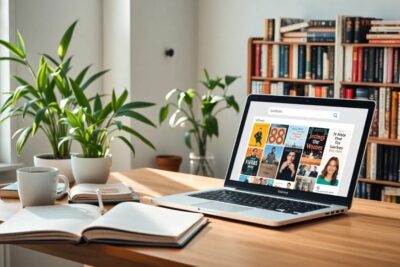
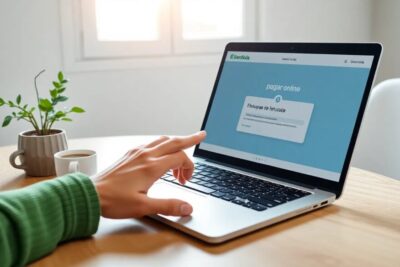







Más Artículos que pueden interesarte